Table of Contents
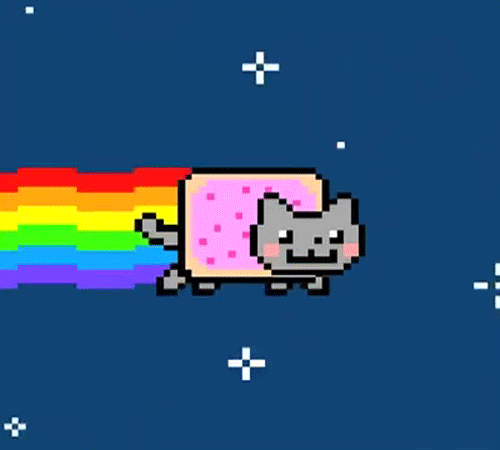
Những cách dưới đây của GhienCongNghe chia sẻ để giúp bạn chuyển video sang GIF, có thể là các video từ YouTube, các video trong máy,… Trang web GIPHY sẽ giúp tạo GIF từ video dễ dàng với những bước đơn giản sau.
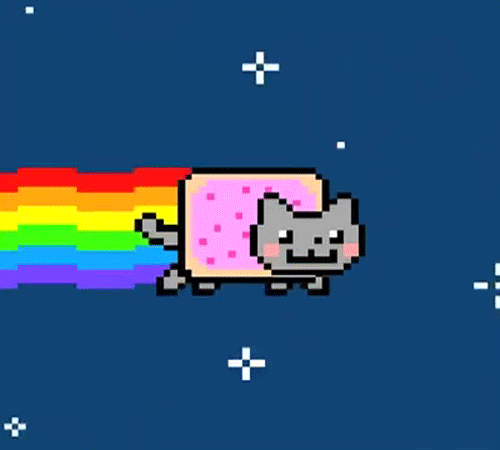
Tạo GIF từ video YouTube
YouTube là nền tảng xem video trực tuyến phổ biến nhất hiện nay. Việc bắt gặp những khoảng khắc vui nhộn hay thú vị là điều dễ dàng. Cùng tìm hiều các bước làm sao để tạo được một ảnh GIF vui nhộn từ YouTube để gửi bạn bè của mình ngay sau đây.
1. Copy link video YouTube mà bạn đang định tạo GIF.
Link video YouTube là đường dẫn nằm ở trên thanh địa chỉ của trình duyệt web hoặc bạn dùng app trên điện thoại thì làm như sao:
- Chọn xem video YouTube bạn cần GIF.
- Tại giao diện phát video YouTube, chọn mục Chia sẻ nằm ở ngay dưới video.
- Để lấy được liên kết của video đó, chọn Sao chép liên kết (trên Android) hoặc Sao chép đường dẫn (trên iPhone).
 |
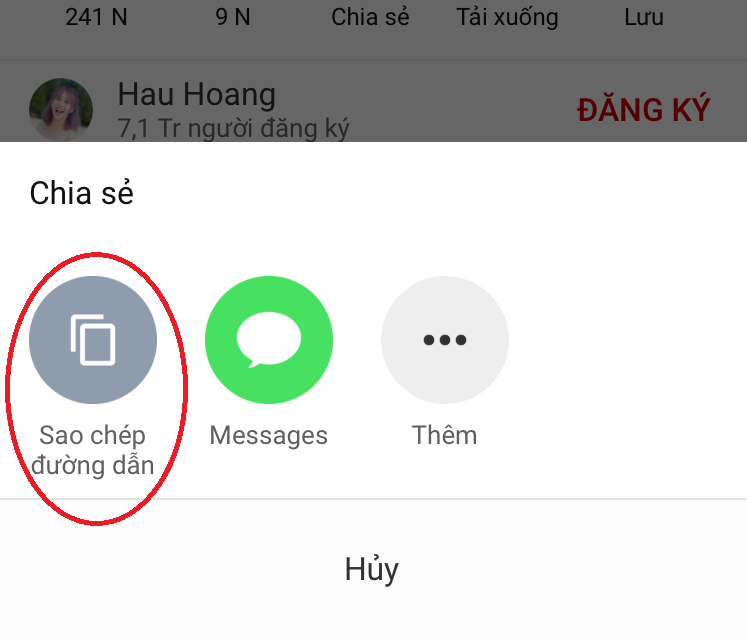 |
2. Truy cập trang GIPHY và tạo một tài khoản cho nó.
Bạn phải cần có một tài khoản GIPHY để có thể tạo được ảnh GIF. Điều này hết sức đơn giản và nhanh chóng nếu bạn đăng nhập bằng tài khoản Facebook.
Sau khi đã truy cập vào trang web GIPHY bạn hãy theo dõi các bước tạo GIF từ video như sau:
- Kích vào Login ở góc trên bên phải màn hình.

- Ở dòng Don’t Have An Account? Join GIPHY hãy kích vào đó để đến phần tạo tài khoản.
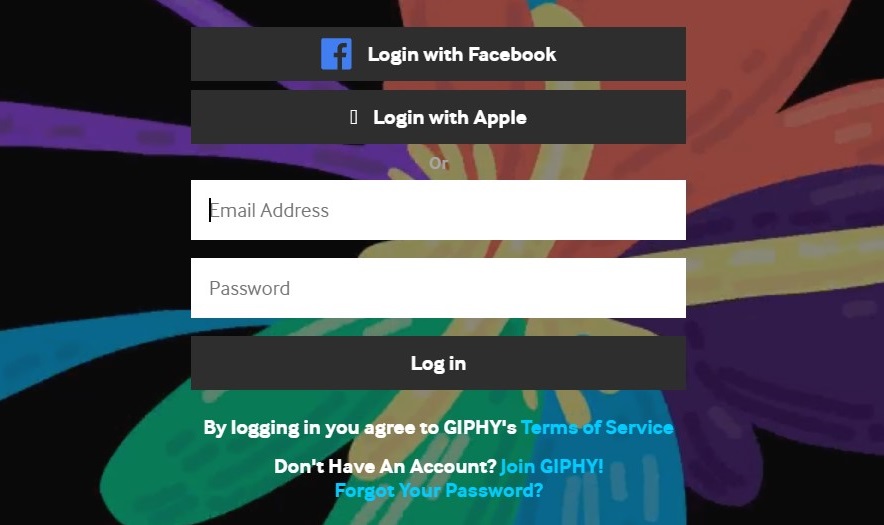
- Điền địa chỉ email và mật khẩu bạn muốn hoặc có thể sử dụng ngay tài khoản Facebook.
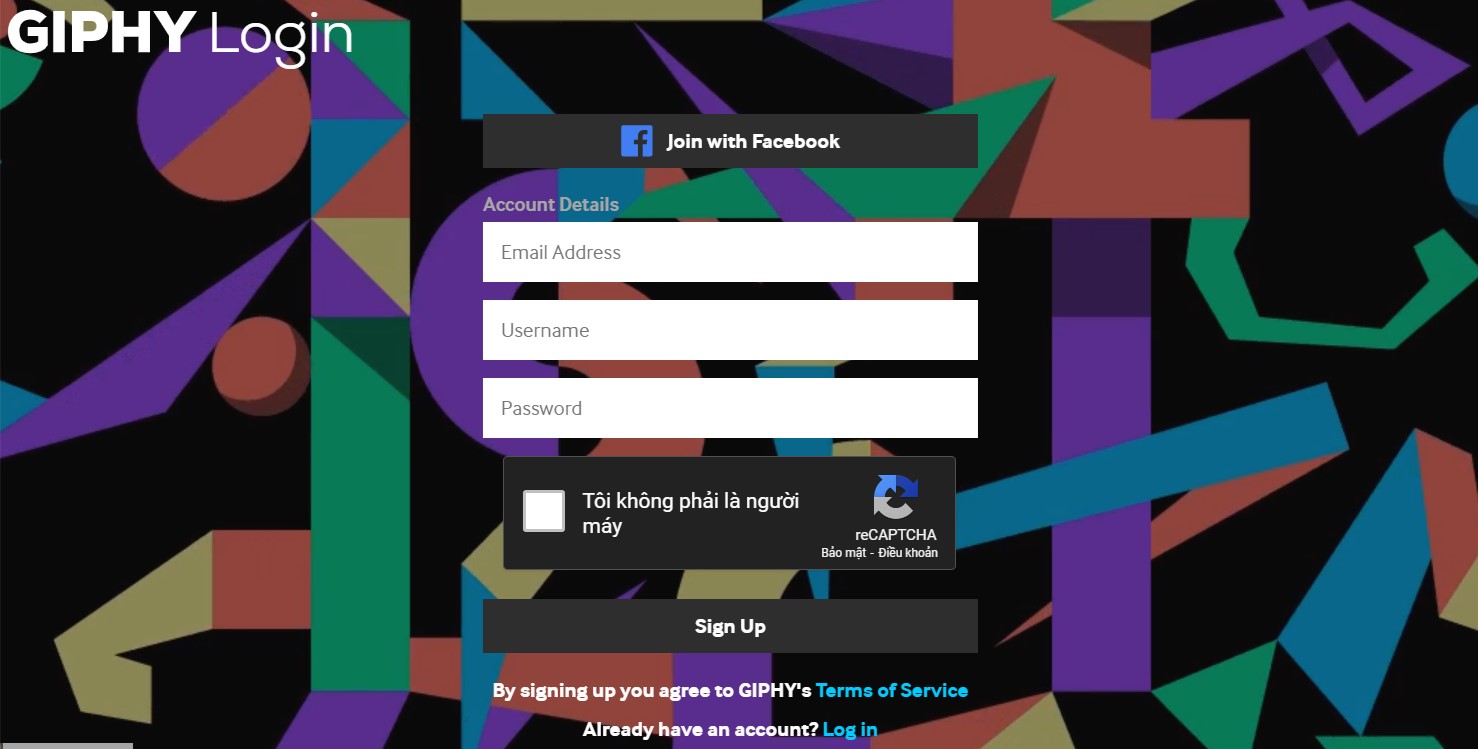
3. Trên GIPHY nhấn vào biểu tượng Create ở góc trên bên phải.
Để tạo GIF từ video YouTube thì bạn hãy chọn Create trong giao diện trang chính của GIPHY.
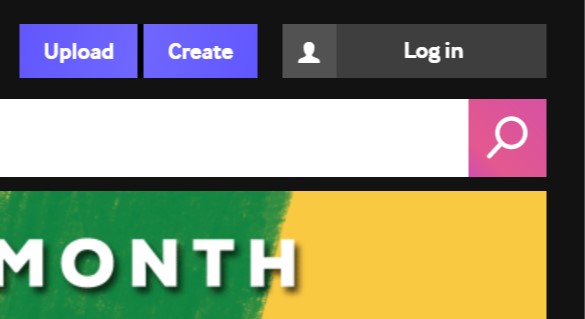
4. Dán liên kết mà bạn đã sao chép ở bước 1 vào phần Any URL tại giao diện.
Mặc dù tại giao diện tạo GIF của GIPHY có khá nhiều tùy chọn khác nữa như là tạo ảnh GIF từ ảnh, tạo Sticker hay tạo Backdrop (phong nền), chúng ta tạm thời không quan tâm đến các tùy chọn đó mà chỉ sử dụng tính năng tạo GIF từ video YouTube mà thôi.
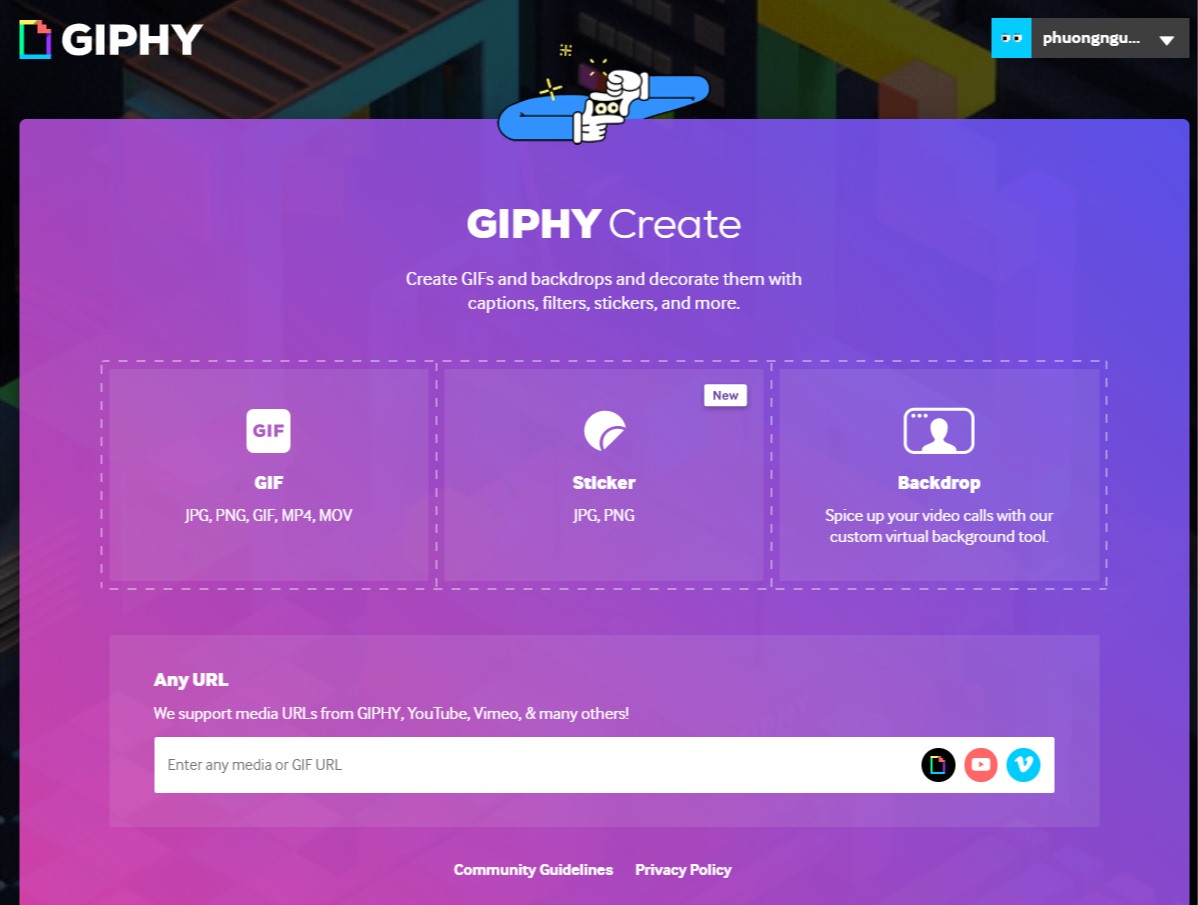
5. Khi bạn đã dán liên kết xong, GIPHY sẽ tự động đưa bạn đến công cụ tạo GIF của mình.
Tại đây có 2 thứ bạn cần quan tâm đó là:
- Thanh kéo DURATION sẽ là khoảng thời gian bạn muốn tạo GIF trong video đó.
- STAR TIME là thời gian bắt đầu đoạn ảnh GIF trong video.
- Sau khi đã điều chỉnh chính xác với những gì bạn muốn, nhấn Continue to Decorate.

6. Thêm chú thích, sticker, bộ lọc màu hoặc bất kì trang trí nào khác.
- Tại mục Caption bạn có thể tạo những câu chú thích với các kiểu chữ và hoạt ảnh có sẵn đủ để bạn kết hợp theo nhiều kiểu khác nhau.
- Mục Sticker có các loại được sắp xếp theo xu hướng hoặc các chủ đề khác nhau thỏa mái cho bạn lựa chọn.
- Filters của GIPHY không nhiều, nhưng có vẫn còn hơn không.

7. Nhấn vào nút Continue to Upload sau khi đã cảm thấy hài lòng với những gì bạn đã làm.
8. Nhấn Upload your GIF để hoàn tất và bạn đã có thành phẩm cho mình.
Chờ đến khi xử lí xong, kích chuột phải vào ảnh hoàn thành và chọn Save image as và lưu với bất kì tên nào bạn thích. Còn nếu trên điện thoại bạn chỉ việc nhấn giữ và chọn Thêm vào ảnh (trên iPhone) và Lưu ảnh (trên Android).
Tạo GIF từ video có sẵn
Các bước thực hiện không khác biệt nhiều so với tạo GIF từ video YouTube. Bạn chỉ việc không cần copy liên kết video YouTube và thay đổi một chút ở bước 4.
Chọn GIF để tải ảnh, video trong máy lên

Chờ việc tải lên hoàn tất và GIPHY sẽ tự động điều hướng đến công cụ tạo GIF và các bước đều giống như ở trên
Mọi thao tác không có gì khác biệt, GIPHY đã tối giản hóa thao tác tạo ảnh GIF mà không đòi hỏi nhiều kiến thức chuyên môn.
Trên đây GhienCongNghe đã chia sẻ các bước thực hiện để tạo GIF từ video trên GIPHY cực kì đơn giản để có được một bức ảnh GIF để chia sẻ với bạn bè về những khoảng khắc thú vị mà bạn bắt gặp được.
Nếu thấy bài viết hữu ích hãy để lại Like & Share cũng như bình luận ở bên dưới bài viết nếu có bất kỳ thắc mắc nào. Cảm ơn bạn đã theo dõi.
Tham khảo Mashable











